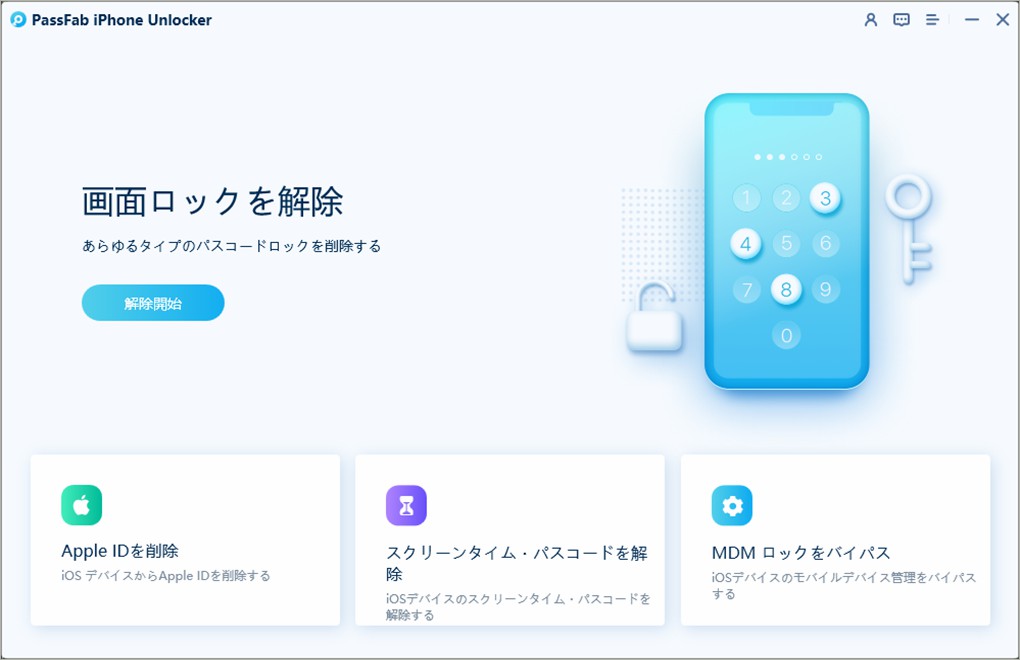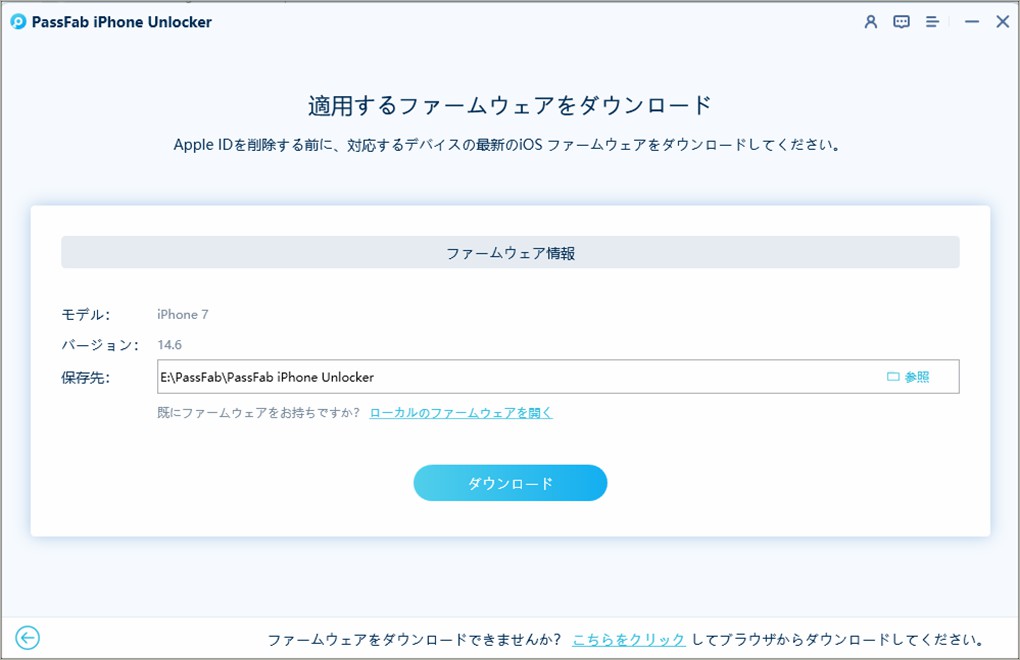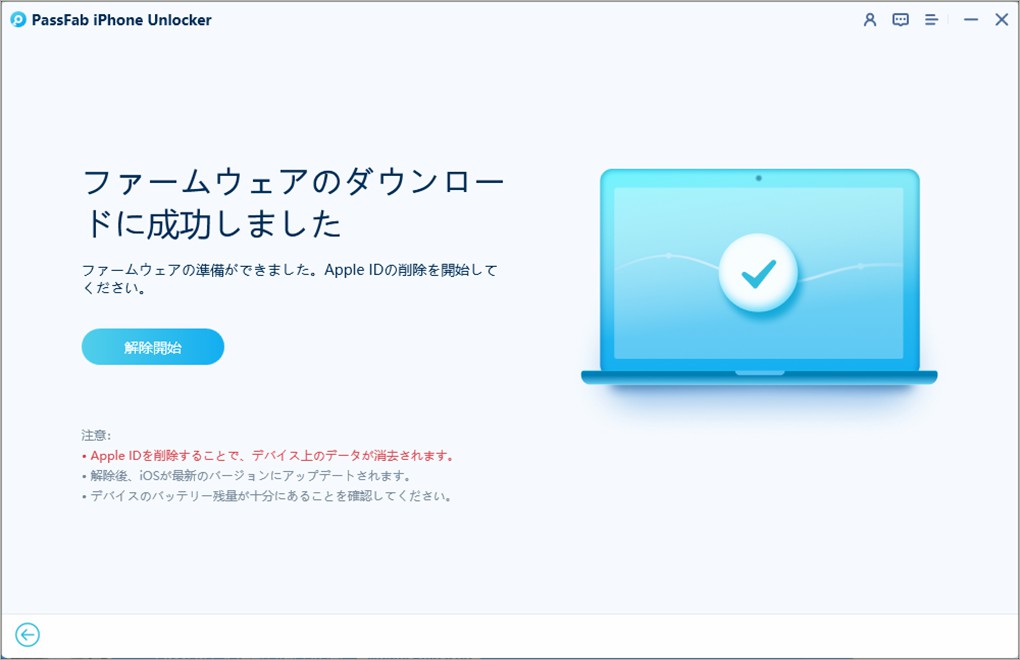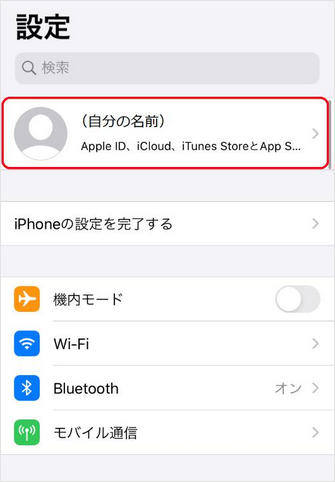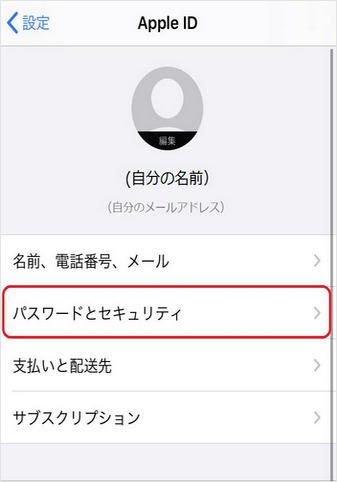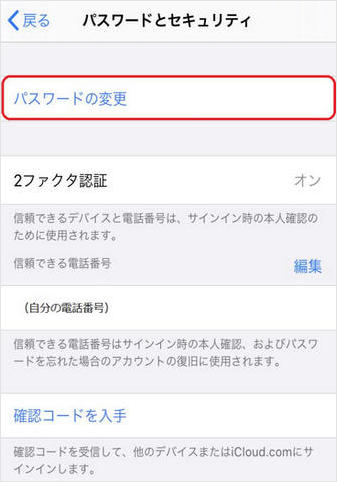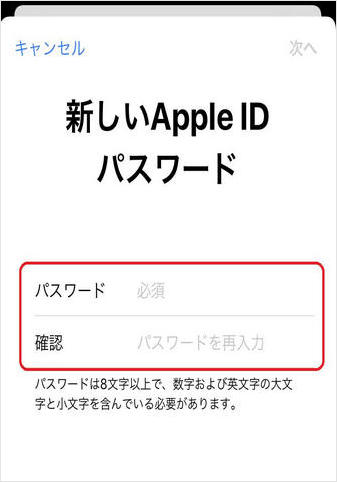「iPhoneの機種変更でApple IDを忘れた場合どうすればいいですか?」
皆さんがiPhoneを買った時、アプリのインストールやiCloudのような機能を利用するため、Apple IDを登録したと思います。ですが、日常で普通にiPhoneを使っている分にはApple IDを要求される場面はさほどなく、いざ必要となった時にパスワードを覚えていなくてピンチ!という話もよく聞きます。でも、もしApple ID・iCloud IDのパスワードを忘れて変更できない場合、どうすればいいでしょうか。
今回はそんなApple ID パスワードを忘れてしまった場合のリセット方法をご紹介します。
- Apple IDパスワードを忘れると何が不便か?
- Apple IDパスワードを忘れた場合の対処法
- 方法1:Apple IDを解除する裏技PassFab iPhone UnlockでApple IDを削除する【パスコードとセキュリティ質問が必要なし】
- 方法2:設定の[パスワードとセキュリティ]からApple IDのパスワードをリセットする
- 方法3:Appleアカウントの管理からApple IDパスワードを再設定する
- 方法4:Appleサポートに問い合わせる
- 追記:iPhoneでApple IDパスワードを確認する方法
1. Apple IDパスワードを忘れると何が不便か?
Apple IDのパスワード入力は、主に次のような場面で必要となります。
Apple IDでサインイン/サインアウトするとき
例えば機種変更で新しいiPhoneを購入したとき、以前のiPhoneで使っていたデータを引き続き利用するためApple IDでサインインする場合などが考えられます。また、サインアウト時も同様にパスワード入力が求められます。
App StoreやiTunes Storeで有料コンテンツを購入するとき
App Storeで無料アプリを取得する場合はパスワード入力をする必要がなく、ただ[インストール]ボタンをタップするだけですが、有料アプリのインストールやゲーム内の課金といった場面では毎回必ずパスワードの入力を求められます。また、iTunes Storeで音楽を購入する場合も同様です。
iPhoneパスコードを設定するとき
iPhoneを起動するとまず初めにロック画面が表示されますが、パスコードを設定することで第三者によるホーム画面へのアクセスを防ぐことができます。初期状態ではパスコードなしにホーム画面へと移ることができますので、そこから本人以外の人が勝手にパスコードを設定できないよう、本人確認のためApple IDとそのパスワードを入力するよう求められます。
iCloudからサインアウトするとき
Apple IDの作成時、同時にiCloudも有効化している方が大半だと思います。iCloudを使えばiPhone内のデータをクラウド上に保存してバックアップすることができますが、従来のiTunesで事足りているなどの理由で使ってみたけれど同期をやめたい場合はApple IDとパスワードを入力し、サインアウトすることができます。
「iPhoneを探す」をオフにするとき
「iPhoneを探す」はiPhoneを紛失してしまったときにiCloudを利用して、端末のGPS情報から位置を特定する便利な機能です。iCloudを有効にしている場合はデフォルトでオンになっていますが、何らかの理由でオフにしたい場合はApple IDのパスワード入力を求められます。
Apple IDパスワードを忘れた場合の対処法
Apple IDパスワードを忘れてロックを解除できない場合、どうすればいいでしょうか。次はApple IDパスワードを忘れた時の初期化方法を紹介いたします。
方法1:Apple IDを解除する裏技PassFab iPhone UnlockでApple IDを削除する【パスコードとセキュリティ質問が必要なし】
本人確認がうまくいかない等の理由で他の方法を試してもリセットできない場合、Apple IDを削除する必要があります。ただ、パスワードが分からない場合、通常の方法では削除することができません。
そんな時に役立つのがPassFab iPhone UnlockというApple ID 削除 ソフトです。PassFab iPhone UnlockはワンクリックでiPhoneの画面ロック、スクリーンタイムロック、Apple IDロックを解除する裏技で、すべてのiOSバージョンとデバイスに対応(iOS17にも対応)します。もしApple IDのパスワードを忘れて強制的に変更できないにしても、削除できないにしても、 この専門的なApple ID 削除 ソフトを使えば迅速かつ簡単にApple IDを削除し、Apple IDの再設定へと移ることが可能です。ここからはそのPassFab iPhone Unlockの具体的な使用方法を見ていきます。
01まずはPassFab iPhone Unlockをインスタールして起動します。Apple IDのパスワードリセットが目的なので、左下の「Apple IDを削除」を選択します。

02LightningケーブルでiPhoneとPCを繋いだ後、デバイスの画面上の「信頼」ボタンをタップしてください。

03次の画面に、「削除開始」をクリックします。

04次の画面に、ファームウェアパッケージをダウンロードします。

05ダウンロードしたら、「解除開始」をクリックします。

06Apple IDが正常に削除されました。

方法2:[パスワードとセキュリティ]からApple IDのパスワードをリセットする
Apple id パスワードを忘れて初期化したい場合、まずはiPhone/iPad本体の設定からリセットできます。
ステップ1: 初めに、ホーム画面から[設定]を開き、一番上のユーザー名のところをタップします。

ステップ2: 次に、[パスワードとセキュリティ]をタップします。

ステップ3:[パスワードの変更]をタップすると、新たなウィンドウが開き、パスコードを入力するよう求められます。

ステップ4: 新しいパスワードを設定するよう求められます。また、パスコードを設定していない場合は現在使用しているパスコードを入力するよう求められますので、そちらも併せて入力してください。

方法3: Appleアカウントの管理からApple ID パスワードを再設定する
Appleの公式HPからもApple IDのパスワードをリセットすることが可能です。なお、この方法は2ファクタ認証を利用します。2ファクタ認証とは、パスワードに加えて電話番号の登録等で信頼済みのデバイスに本人確認のためのコードを表示(あるいは送信)することでセキュリティを高める認証方式です。ここでは、Safariを使った方法と他の端末を使った方法の2通りがあります。
Safariからパスワードをリセットする
まず、SafariでApple IDのアカウント管理ページにアクセスし、下のほうにある[Apple IDまたはパスワードをお忘れですか?]を開きます。

すると、新しいページに切り替わり、自分のApple IDを入力して、[続ける]をタップします。

続けて電話番号の確認画面になります。登録してある電話番号の下2桁が表示されているので、それを元に電話番号を入力して、[続ける]をタップします。

画面が切り替わり、次のようなダイアログが表示されます。[許可する]をタップします。

[許可する]をタップしてから、パスコードの入力ウィンドウが出てきますので、入力します。あとは指示に従って新しいパスワードを再設定してください。

方法4:他の端末からパスワードをリセットする
これもSafariからのリセットと殆ど同じ方法です。まず、PCなど他の端末でApple IDの管理ページにアクセスし、[Apple IDまたはパスワードをお忘れですか?]からApple IDの入力と電話番号の入力を済ませます。すると、次のような画面になり、iPhoneへ通知が行きます。この後も同様にiPhoneのほうでパスコードを入力し、Apple IDのパスワードを再設定することが可能です。
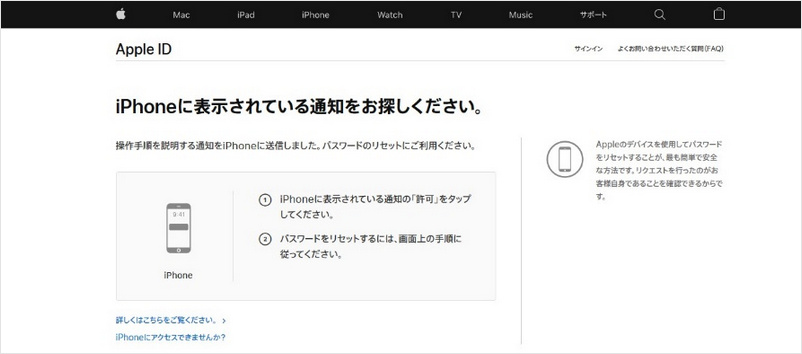
方法5:Appleサポートに問い合わせる
最後になりましたが、Apple IDのパスワードを忘れてしまった場合、Appleサポートに問い合わせることで解決できることもあります。Apple IDのセキュリティに関する問い合わせページからパスワードのリセットについての項目を選択し、指示に従って実行してください。ですが、この方法も本人確認ができなければ実行できませんので、予めご了承ください。
追記:iPhoneでApple IDパスワードを確認する方法
iPhoneやiPadでApple IDを確認する方法はありますが、Apple IDのパスワードを確認する方法はありません。もしパスワードを忘れた場合、Apple IDパスワードをリセットするしかありません。この場合、專門ソフトPassFab iPhone Unlockを使って自宅でも簡単にパスワードをリセットできます。
まとめ
この記事では、アップル IDのパスワードを忘れた場合の初期化方法を紹介いたしました。上記の通り、多くの場合はApple IDのパスワードを忘れたとしてもiPhone本体の設定や2ファクタ認証、そしてAppleサポートを利用することで回復可能です。本人確認ができない場合、現在使用しているApple IDを削除する必要がありますが、既に端末にサインインしている場合、パスワードが分からないとサインアウトすることもできません。
そういった場合に有効なのがPassFab iPhone Unlockであることも説明しました。Apple IDのパスワードを忘れてあらゆる方法を試したけどダメだった……そんな時にはPassFab Apple ID 削除 ソフトのことを思い出して、使用してみてはいかがでしょうか。
関連記事:iPhone 13のApple IDパスワードを忘れた場合